Puede suceder que en medio de una actividad mientras estás usando tu computadora Mac te reciba el error, “La operación no se puede completar porque el elemento está en uso”, bueno, si la actividad tardó mucho tiempo en procesarse y luego se vio dicho error, las cosas pueden ser un poco molestas.
Por lo tanto, debe buscar de inmediato las posibles razones por las que ocurrió dicho error, así como las soluciones necesarias para que nunca vuelva a ver el mismo error. Puede no estar seguro de que dicho error haya sido causado por la hiperaprensión de la computadora Mac, especialmente si está en medio de hacer algo que podría dañar su software.
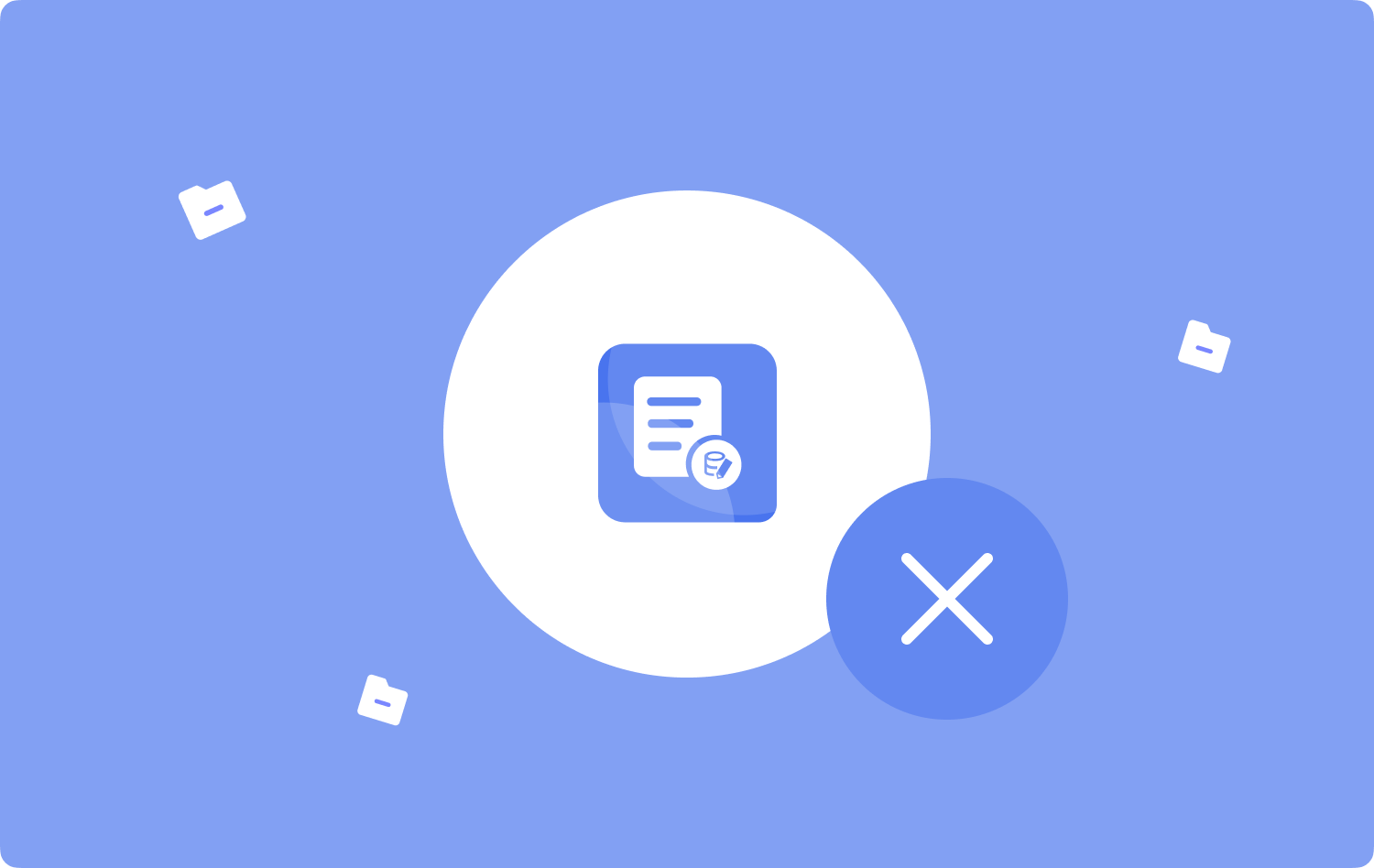
En este artículo, vamos a hablar sobre los cursos de acción adecuados para resolver el error "No se puede completar la operación porque el elemento está en uso". Vamos a discutir las soluciones y los conjuntos de procedimientos que podemos intentar seguir, así como indicar las posibles herramientas que también podemos usar.
También vamos a hablar sobre las posibles razones por las que se produce dicho dilema para que podamos intentar evitar hacer algo sobre las posibles razones por las que se produjo dicho error.
Parte n.º 1: ¿Cuáles son las posibles razones por las que se produjo el error "La operación no se puede completar porque el elemento está en uso"?Parte #2: ¿Cuáles son las formas de eliminar la papelera mientras los archivos están en uso?Parte n.º 3: ¿Cuál es la mejor solución al error "La operación no se puede completar porque el elemento está en uso"?Resumen
Parte n.º 1: ¿Cuáles son las posibles razones por las que se produjo el error "La operación no se puede completar porque el elemento está en uso"?
Para la parte inicial, vamos a hablar sobre las posibles razones del error "La operación no se puede completar porque el artículo está en uso". Es muy importante que tengamos alguna idea de por qué ocurrió dicho error. Y un gran ejemplo que también es una de las cosas o factores que suele verse afectado es cuando estamos a punto de vaciar la papelera dado que dichos archivos están en uso.
- La razón común por la que vio dicho error es que otra aplicación o cierto proceso en segundo plano está utilizando dichos archivos. Entonces, el curso de acción común es cerrar dichas actividades antes de que el elemento pueda eliminarse por completo.
- Puede haber un inicio de sesión o un archivo de inicio o un elemento que esté utilizando el archivo.
- Los archivos están infectados y probablemente se estén ocultando, no hay forma de que aparezcan a menos que haga esos aparecen archivos ocultos en Mac.
¿Qué puedo hacer si los archivos no se pueden eliminar debido a varias razones desconocidas?
- Intente iniciar la Recuperación de Mac. Para hacerlo, intente trabar botones “Comando más R” mientras la máquina se está iniciando o reiniciando.
- Luego verá la ventana de la utilidad Mac, elija la opción “Utilidad de disco”, y luego toque Continuar.
- Mientras estás en el Utilidad de discos, busque el disco donde se encuentran los archivos que deseaba eliminar, tiene que reparar el disco con la característica que se llama Primeros auxilios en la utilidad de disco.
- Entonces puedes ahora cerrar la ventana de la Utilidad de Discos y comienza a reiniciar tu computadora, una vez que la computadora esté encendida y operativa, intente vacía la papelera una vez más.

Parte #2: ¿Cuáles son las formas de eliminar la papelera mientras los archivos están en uso?
Ahora pasemos a las soluciones que podemos hacer para forzar la eliminación de la Papelera mientras ocurre "La operación no se puede completar porque el elemento está en uso". Hemos reunido algunos de ellos, y puede consultar la lista a continuación.
Eliminarlos inmediatamente
Una de las cosas que puede hacer es eliminar los archivos inmediatamente. Para hacerlo, toque el archivo y luego elija la tecla que dice Opcióny luego haga clic en el archivo y luego toque Eliminar inmediatamente para finalmente borrar el archivo. También debe tener en cuenta que solo se puede acceder a esta opción en la aplicación Papelera, por lo que, en caso de que desee eliminar archivos, proceda a la aplicación.
Cómo administrar los archivos bloqueados
Si tiene archivos bloqueados, puede ir a la Papelera y luego comenzar a eliminarlos haciendo lo siguiente:
- Vaya a Papelera.
- Vaya y haga clic derecho en el archivo que desea eliminar.
- Toque en el Obtener más información .
- Elija la casilla de verificación Bloqueado.
- Al hacer esto, el archivo debería estar desbloqueado.
- También puede intentar hacer clic en el Vacío botón o haga clic derecho en el archivo Y luego pulse el botón Eliminar inmediatamente .
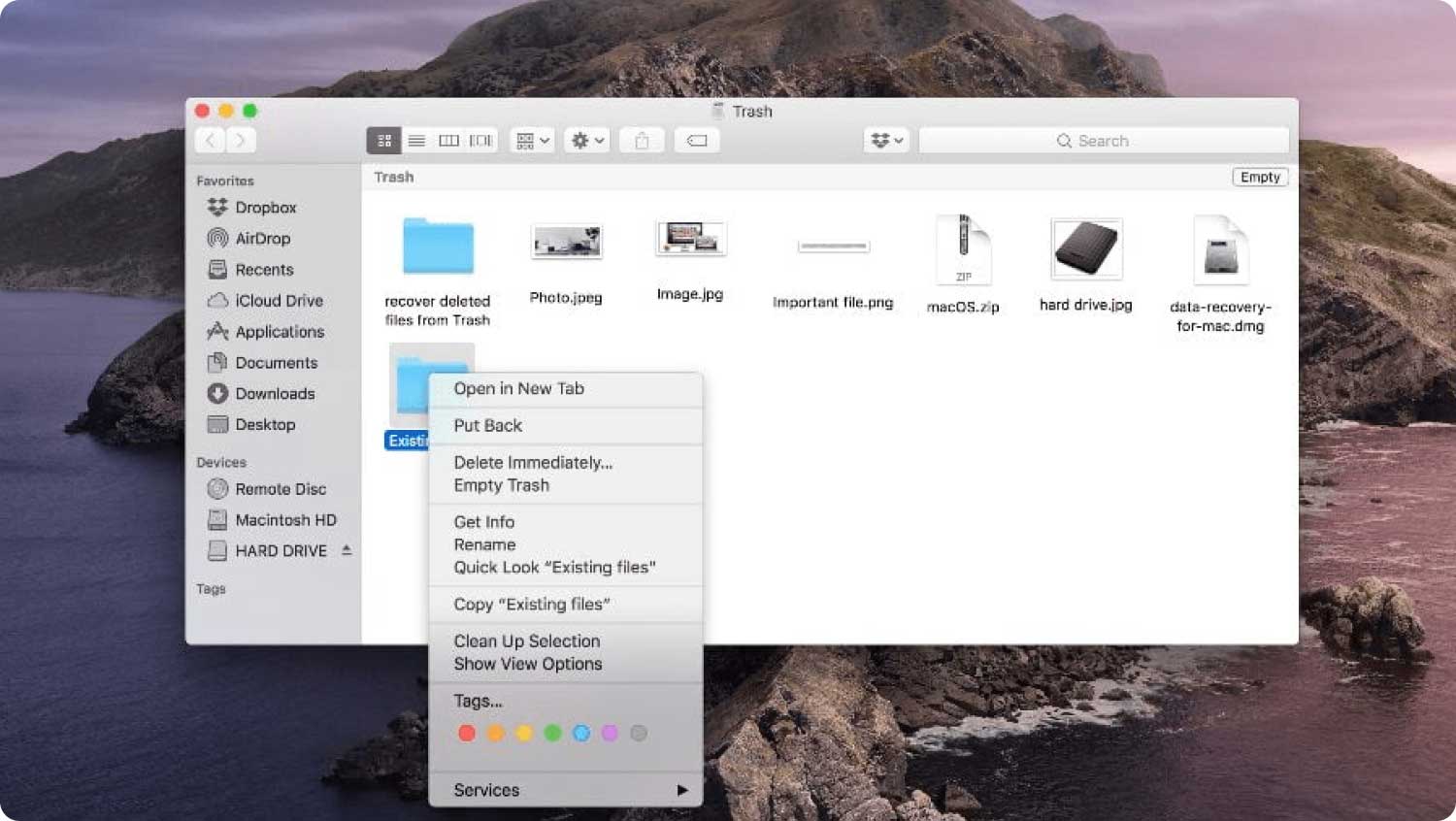
Parte n.º 3: ¿Cuál es la mejor solución al error "La operación no se puede completar porque el elemento está en uso"?
Ahora, analicemos la solución más efectiva en caso de que haya encontrado el error "La operación no se puede completar porque el elemento está en uso". Para hacer esto, necesitamos usar una herramienta que se llama TechyCub Mac Cleaner. Esta es una poderosa herramienta de limpieza de Mac que puede deshacerse de cualquier tipo de basura que esté causando que su computadora Mac se deteriore fácilmente.
Mac Cleaner Escanee su Mac rápidamente y limpie los archivos basura fácilmente. Verifique el estado principal de su Mac, incluido el uso del disco, el estado de la CPU, el uso de la memoria, etc. Acelera tu Mac con simples clics. Descargar gratis
Si hemos almacenado una gran cantidad de archivos en nuestra computadora Mac, hasta el punto de que el espacio está ocupado al máximo, puede causar que el dispositivo se estrese y su Mac tendría una velocidad de ejecución lenta. Debido a esto, puede haber problemas que pueden ocurrir de la nada y causarían un mayor estrés al usuario.
Estos errores pueden impedirle realizar sus tareas de manera eficiente y, a veces, dan como resultado más horas de trabajo ya que la computadora Mac no está funcionando bien. Una forma de solucionar definitivamente los problemas y errores es usar una herramienta de limpieza de Mac muy confiable como el TechyCub Limpiador de Mac.
Mediante el uso de la herramienta, puede deshacerse fácilmente del contenido de la carpeta Papelera, lo que puede ayudarlo a no ver el error "La operación no se puede completar porque el elemento está en uso".
El elemento TechyCub Mac Cleaner puede hacer muchas cosas por su computadora Mac. Seguramente mantendrá su salud mediante la utilización de las muchas buenas características de la herramienta para deshacerse de los archivos o aplicaciones innecesarios. caches que hay que borrar.
El elemento TechyCub Mac Cleaner puede ayudarlo a deshacerse de todos los archivos basura en su computadora, como los archivos que tiene en su carpeta Papelera, y esta herramienta puede hacerlo fácilmente mediante el uso de pasos fáciles de entender que no confundirán incluso a los usuario por primera vez del TechyCub Limpiador de Mac. Conozcamos estos pasos a continuación.
Paso #1: Descargue e instale el TechyCub Mac Cleaner
Por supuesto, lo primero que debe hacer es tener la herramienta instalada en su computadora. Descárguelo de la web y, una vez instalado correctamente, ábralo. Vaya al lado izquierdo de la interfaz de la herramienta y luego elija el "Limpiador de basura" módulo. Toque en el "Escanear" botón para comenzar a escanear los archivos que pueden considerarse basura.
Paso #2: elija los archivos para eliminar
Una vez que se han escaneado los archivos, ahora puede revisar los resultados y luego elegir los que desea eliminar. También puede seleccionarlos todos en caso de que lo necesite.
Paso #3: toca el botón Limpiar
Una vez que se seleccionan los archivos que necesita eliminar, ahora puede tocar el botón "Limpiar" botón. Debes asegurarte de haber marcado todos los archivos que querías eliminar para poder ahorrar tiempo. El TechyCub Mac Cleaner eliminará los archivos lo más rápido posible para que el error, “La operación no se puede completar porque el elemento está en uso”, no se volverá a encontrar.

Paso #4: El proceso está terminado
Una vez terminado el proceso de limpieza, también lo conocerás. Una notificación que dice, “Limpieza completada” se verá en la pantalla, lo que indica que todos los archivos que ha seleccionado para la limpieza se han eliminado.
Paso #5: toca Revisar y eliminar nuevamente
En caso de que creas que te perdiste un solo archivo, puedes volver a los resultados del escaneo y tocar "Revisión", una vez que haya decidido qué archivos va a eliminar nuevamente, siga las mismas instrucciones anteriores.
La gente también Leer Cómo borrar la caché en Chrome en Mac Must-Know 2023: Cómo borrar el disco de memoria virtual
Resumen
Si está en el medio de hacer algo, sería realmente molesto y molesto ver errores como, "La operación no se puede completar porque el elemento está en uso”. Te llevaría pensar en los posibles porqués, así como en cómo poder solucionar el dilema. Lo mejor hoy es que tenemos herramientas de calibre como el TechyCub Mac Cleaner para ayudarnos a deshacernos de todos los archivos basura que no necesitamos.
